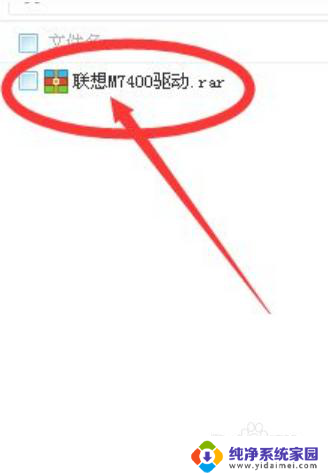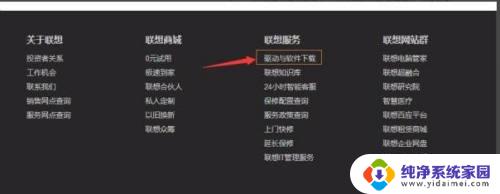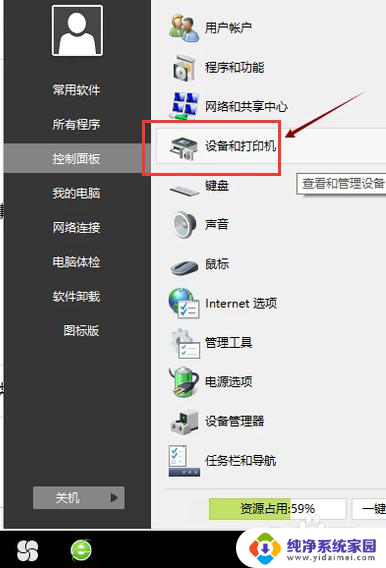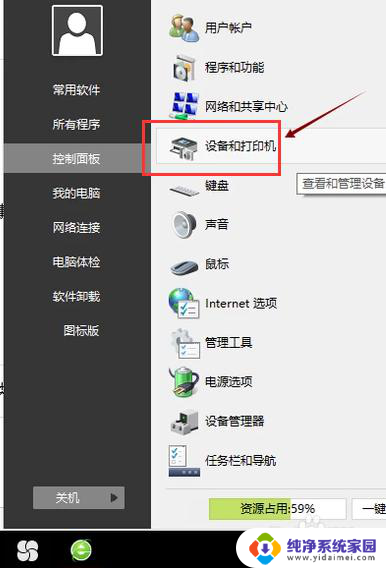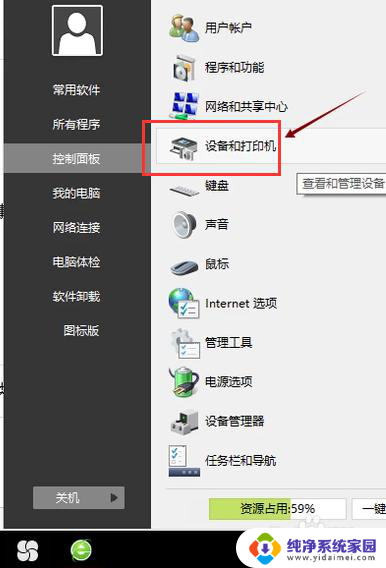打印机的驱动怎么安装 电脑安装打印机驱动的详细步骤和方法
更新时间:2024-04-20 15:59:37作者:jiang
打印机的驱动是连接打印机和电脑之间的桥梁,安装正确的打印机驱动是使用打印机的第一步,电脑安装打印机驱动的详细步骤和方法包括先下载适用于自己打印机型号的驱动程序,然后运行安装程序,按照提示完成驱动的安装。安装完成后,可以通过控制面板中的设备和打印机选项查看打印机是否成功连接到电脑。通过简单的几步操作,就可以顺利安装打印机驱动,让打印机正常工作。
方法如下:
1.第一步,打开控制面板,点击“设备和打印机”
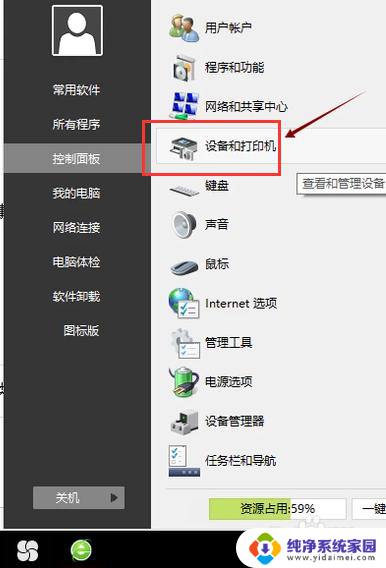
2.第二步,点击“打印服务器属性”
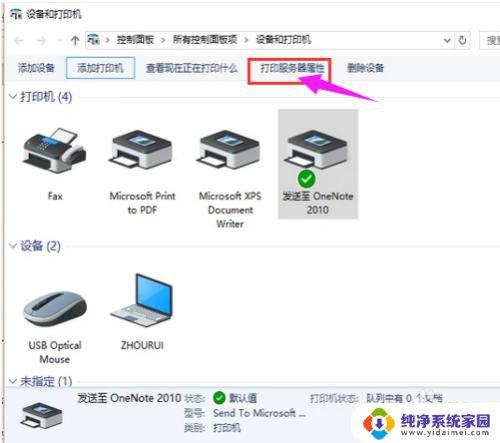
3.第三步,在“驱动程序”一栏下点击“添加”
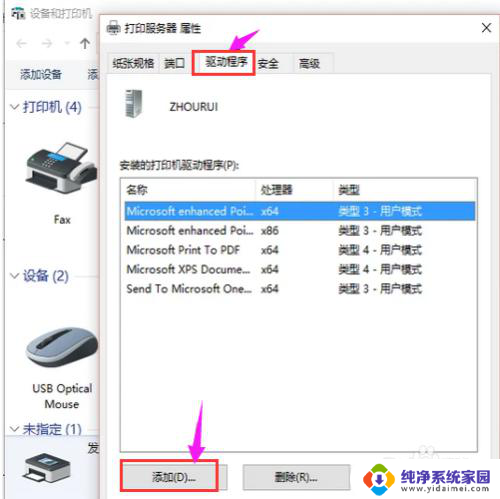
4.第四步,此时会出现添加打印机驱动程序向导。点击:下一步
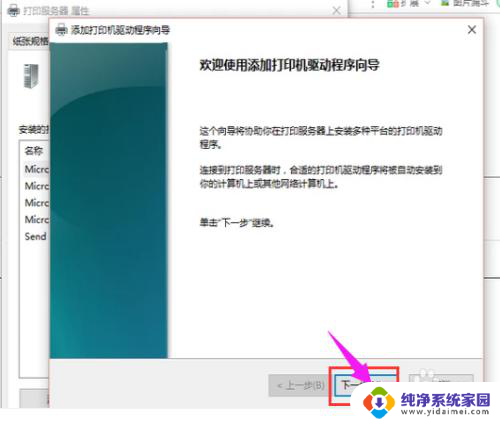
5.第五步,根据电脑的操作系统位数来选择。然后点击:下一步

6.第六步,选择要安装的打印机驱动的制造商和型号。点击:下一步
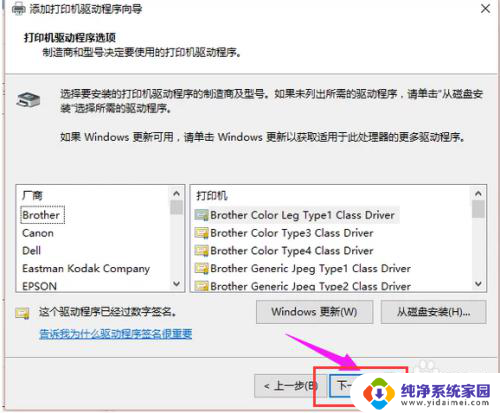
7.第七步,完成了添加打印机驱动,点击完成即可
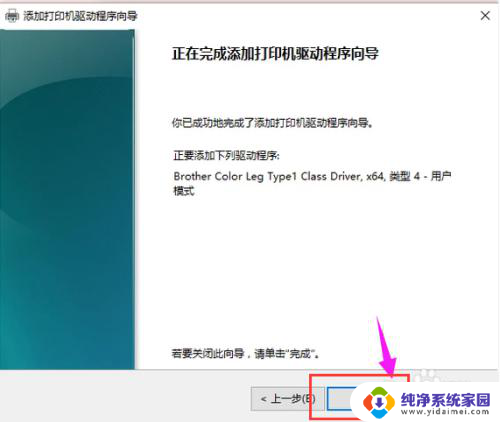
以上就是打印机驱动程序的安装步骤,如果遇到此问题,您可以根据本文的操作说明解决,非常简单快速。